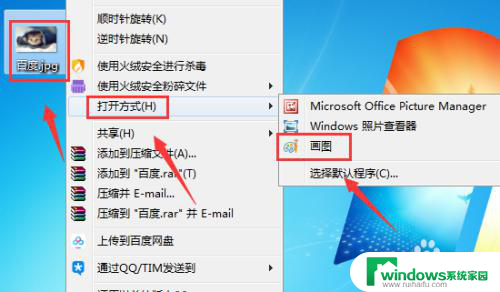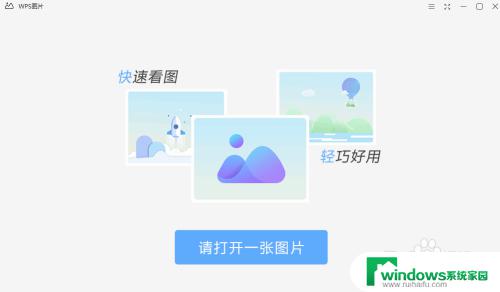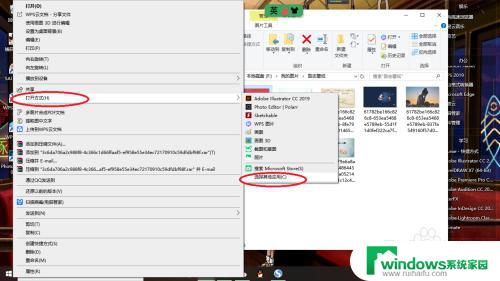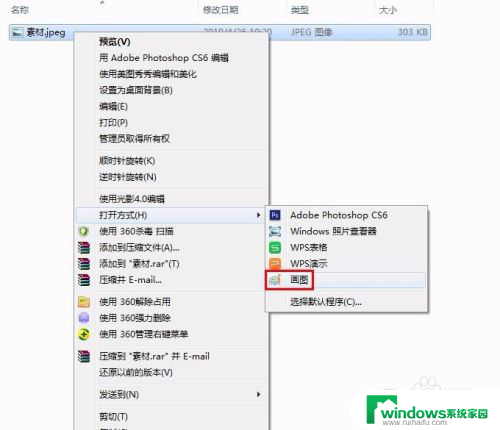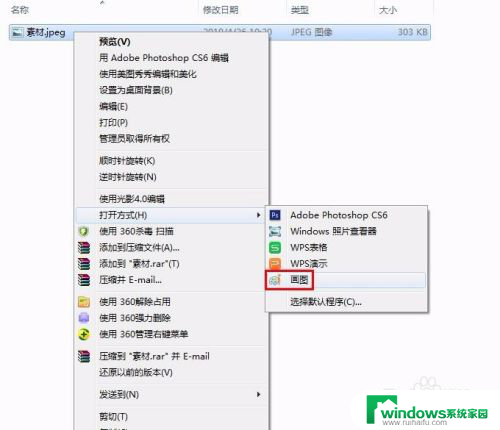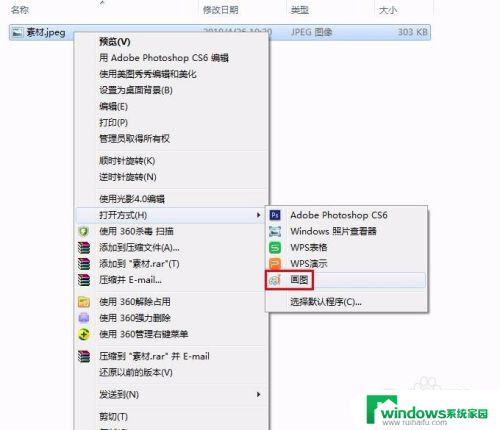怎样压缩word中的图片大小 如何在手机上压缩图片大小
更新时间:2024-01-23 12:48:50作者:jiang
如今随着信息技术的不断发展,图片在我们的生活中扮演着越来越重要的角色,随之而来的问题是,图片文件的大小也越来越庞大,给我们的存储和传输带来了很多不便。特别是在使用Word软件处理图片时,我们常常遇到图片过大的情况,这不仅会占用大量的存储空间,还会增加文件的传输时间。如何压缩Word中的图片大小成为了我们迫切需要解决的问题。而对于手机用户来说,如何在手机上压缩图片大小也是一项重要任务。接下来我们将探讨一些简便的方法,帮助我们轻松地解决这些问题。
操作方法:
1.首先打开Word文件,点击插入。
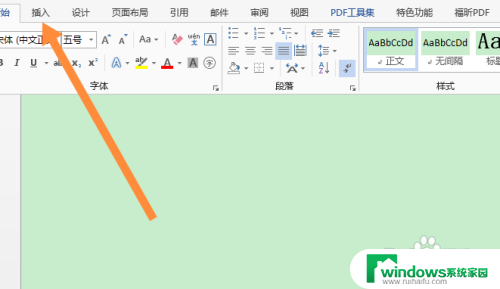
2.然后点击图片。
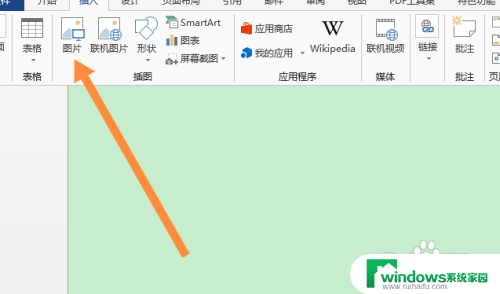
3.然后选择图片,点击插入。
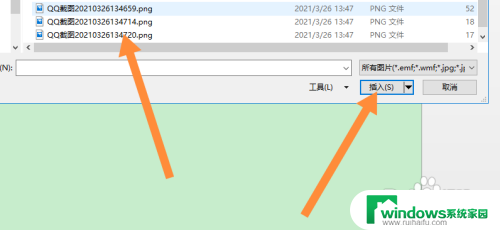
4.然后点击图片,点击压缩图标。
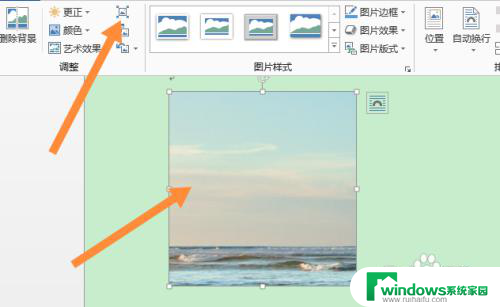
5.最后弹出压缩图片对话框点击确定,保存文档即可。
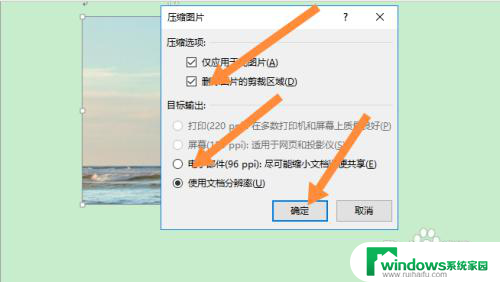
以上是如何压缩Word中的图片大小的全部内容,如果您遇到相同问题,可以参考本文中的步骤进行修复,希望对大家有所帮助。